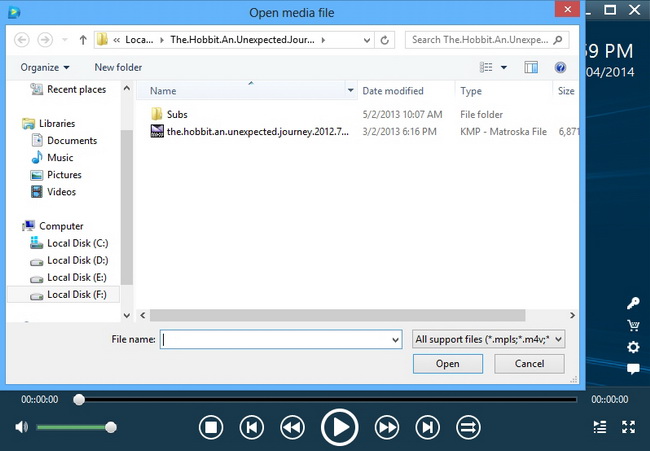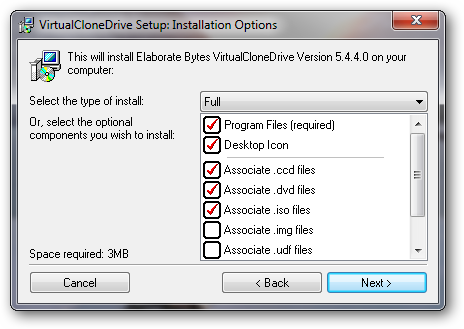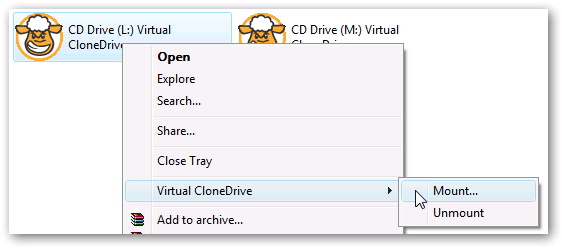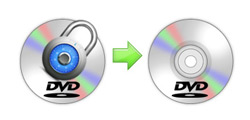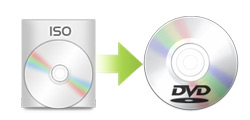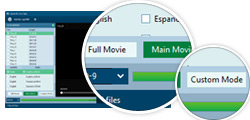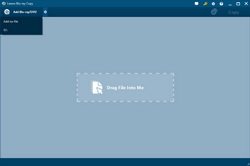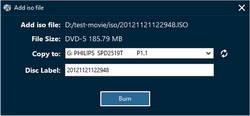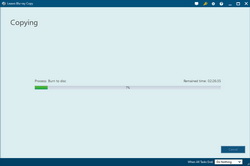Question : « Windows 7 : comment lire des fichiers .iso sans les graver sur DVD ? - Existe-t-il un moyen de lire des fichiers iso sans perdre de DVD à les graver ? »
Avez-vous un disque dur plein de films extraits au format de fichier ISO ? Recherchez-vous un moyen simple de visionner un fichier ISO dans Windows Media Center ou un autre lecteur multimédia sur votre ordinateur Windows ? Ou cherchez-vous un lecteur ISO gratuit et des solutions pour jouer ISO sur windows ? De tels problèmes sont assez courants en ligne. De nombreuses personnes suggèrent à ces questions de monter des fichiers ISO sur un lecteur virtuel, puis de rechercher en ligne un logiciel permettant d'ouvrir fichier ISO. Ce guide vous montrera comment jouer un fichier ISO sur PC de différentes manières.
Partie 1 : À propos du fichier image ISO
Qu'est-ce qu'un fichier image ISO ? Comment lire un fichier ISO ? Les fichiers avec l'extension .iso sont couramment utilisés de nos jours, mais de nombreux utilisateurs d'ordinateurs ne savent pas ce qu'est un fichier ISO ni quoi faire avec. Les fichiers ISO constituent simplement un moyen de regrouper un grand nombre de fichiers et de dossiers en un seul fichier portant l'extension de fichier ISO. La manière la plus simple de penser à un fichier ISO s'apparente davantage à un fichier d'archive .zip ou .cab, mais sans compression.
Techniquement, un fichier ISO, souvent appelé image ISO, est un fichier unique qui copie parfaitement un CD, un DVD ou un disque BD. L'intégralité du contenu d'un disque peut être dupliquée avec précision dans un seul fichier ISO.
Pensez à un fichier ISO comme une boîte contenant toutes les pièces comme un jouet à construire, comme un jouet d'enfant que vous pourriez acheter et nécessitant un montage. La boîte dans laquelle les jouets entrent n'a aucun intérêt, mais son contenu, une fois sorti et assemblé, devient ce que vous voulez réellement utiliser. Un fichier ISO fonctionne à peu près de la même manière. Le fichier lui-même n'est bon que s'il peut être ouvert, assemblé et utilisé.
Toutes les images ISO se terminent par l'extension de fichier ISO et sont souvent utilisées pour distribuer des programmes volumineux sur Internet, car tous les fichiers du programme peuvent être parfaitement stockés dans un fichier unique.
L'utilisation la plus courante d'un fichier image consiste à l'écrire sur un CD, un DVD ou un disque Blu-ray inscriptible vierge, ce qui donne une copie identique du disque original, y compris le nom du fichier et le libellé du volume. Les fichiers image ISO peuvent également être ouverts et leur contenu copié dans un dossier local, un peu comme les fichiers ZIP. Les fichiers ISO peuvent également être montés virtuellement et utilisés en tant que périphérique.
Vous ne pouvez pas copier et coller directement le fichier .ISO sur un disque DVD / Blu-ray inscriptible vierge pour une lecture directe sur des lecteurs de DVD / Blu-ray. Vous devez disposer ou installer un utilitaire de tierce partie permettant de « graver une image sur un disque ».
Partie 2 : Ouvrir un fichier ISO avec des applications de décompression
Certaines applications de décompression, telles que WinRAR, seraient installées sur la plupart des ordinateurs pour décompresser les fichiers téléchargés. Pour ouvrir le fichier ISO, vos applications de décompression peuvent également être d'une grande aide.
- Modifiez manuellement le nom de l'extension de fichier ISO de « .iso » à « .zip ». Le système afficherait un avis « Si vous modifiez une extension de nom de fichier, le fichier peut devenir inutilisable. Voulez-vous vraiment le changer ? » Cliquez sur « oui ».
- Le fichier ISO se transformerait alors en package zip. Avec la décompression d'applications comme WinRAR, vous pouvez décompresser le package, puis choisir le fichier que vous souhaitez lire avec les lecteurs de votre PC.
Partie 3 : Lire un fichier ISO sur PC avec un lecteur d'ISO gratuit
C'est peut-être le meilleur moyen de lire directement un fichier ISO sur PC à l'aide d'un lecteur ISO gratuit. Un lecteur ISO gratuit pourrait directement ouvrir le fichier ISO gratuitement, puis lire le fichier ISO sur PC. Certains lecteurs multimédias peuvent lire les fichiers ISO sur PC à l'aide de certains compléments, alors que d'autres logiciels de lecteurs multimédias avancés pourraient jouer le rôle de lecteur ISO gratuit pour ouvrir et lire directement un fichier ISO sur PC gratuitement, comme le Lecteur de Blu-ray gratuit de Leawo et VLC media player.
Partie 4 : Monter un fichier ISO pour la lecture
Pour lire un fichier image ISO, vous pouvez monter le fichier image ISO pour le faire apparaître comme lecteur de DVD / Blu-ray, puis utiliser votre lecteur de DVD / Blu-ray pour le lire, comme si vous lisiez un DVD / Disque Blu-Ray. Tout ce dont vous avez besoin est d'un programme de montage d'image ISO et de quelques compléments nécessaires. Le guide ci-dessous vous explique comment monter un fichier image ISO pour le lire sur Windows Media Center.
Montage d'une image ISO sous Windows 7 ou Vista
L'utilitaire à utiliser pour monter un fichier ISO sur Windows 7 / Vita s'appelle Virtual Clone Drive. Cet utilitaire vous permettra de monter des fichiers .ISO, .CCD, .DVD, .IMG, .UDF et .BIN. Téléchargez l'utilitaire et lancez le processus d'installation.
Sélectionnez Oui ou OK à l'invite du matériel et continuez. Vous devrez peut-être redémarrer votre ordinateur. Vous devriez maintenant pouvoir monter n'importe quelle image ISO en double-cliquant simplement sur le fichier. Vous pouvez également cliquer avec le bouton droit sur le lecteur de CD-ROM pour monter ou démonter une image.
Montage d'une image ISO sous Windows 8 ou 8,1 ou 10
Depuis Windows 8, il convient de noter que le montage ISO et VHD est intégré au système d'exploitation. Tout ce que vous avez à faire est de cliquer avec le bouton droit de la souris, de double-cliquer ou de sélectionner et d'utiliser le ruban pour monter une image ISO. C'est aussi simple que cela. Une fois que vous avez terminé, vous verrez l'ISO monté en tant que nouveau lecteur dans ordinateur. Vous pouvez cliquer avec le bouton droit de la souris pour démonter lorsque vous avez terminé.
Partie 5 : Graver un fichier ISO sur un disque pour la lecture
Pour lire un fichier ISO sur PC, la gravure d'un fichier ISO sur un disque DVD / Blu-ray, puis sa lecture sur un lecteur de DVD / Blu-ray, sont largement utilisées, notamment pour la sauvegarde et le transfert de données. Comment extraire un fichier ISO ? Divers graveurs d'image ISO pourraient bien s'acquitter de cette tâche. Ici, nous voudrions vous recommander un puissant programme de gravure de disque ISO en 1 clic - le Copieur de Blu-ray de Leawo.
Raisons de choisir le Copieur de Blu-ray de Leawo :
Éléments à préparer pour la copie d'un fichier ISO sur un disque ::
- Téléchargez et installez le Copieur de Blu-ray de Leawo sur votre ordinateur.
- Windows Vista, XP, 7, 8, 8,1 ou des versions plus récentes (Mac OS X 10,6 ou plus récent), avec le lecteur enregistreur Blu-ray installé.
- Fichiers image ISO d'origine et disque DVD / Blu-ray inscriptible vierge.
- Lecteur enregistreur de DVD (lecteur enregistreur Blu-ray requis pour la copie de disque ISO à Blu-ray).
- Connexion Internet.
Comment copier un fichier ISO sur un disque :